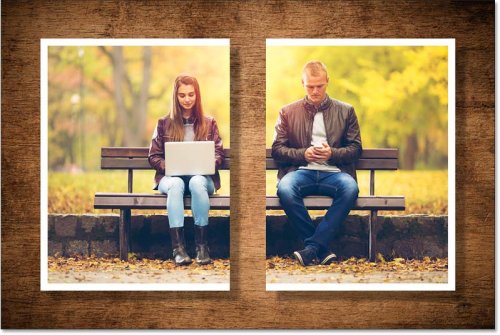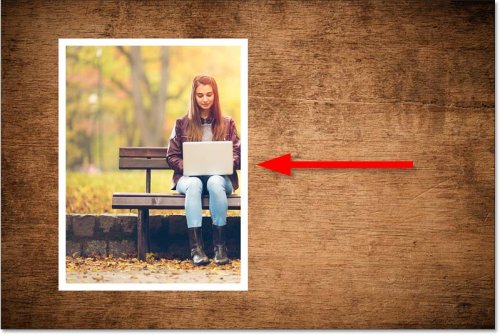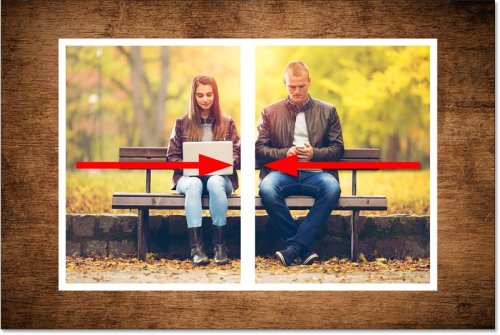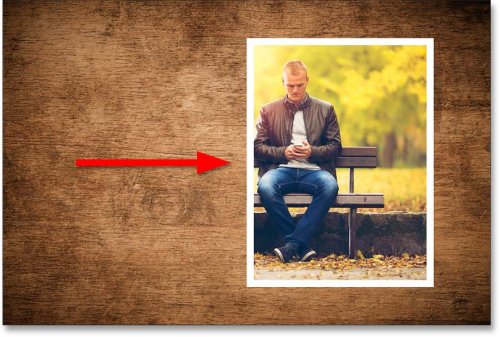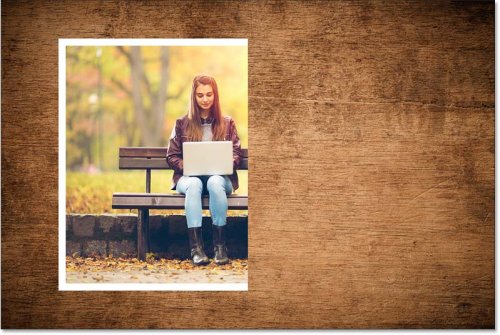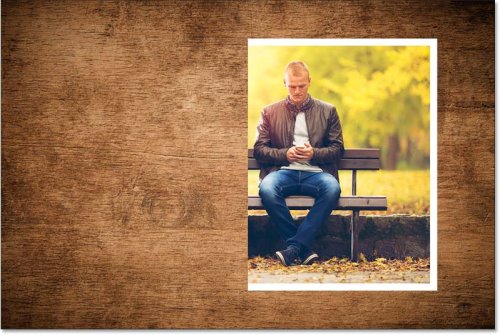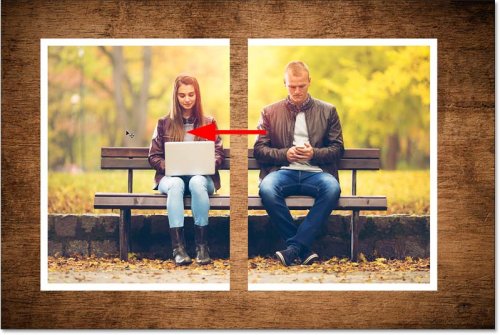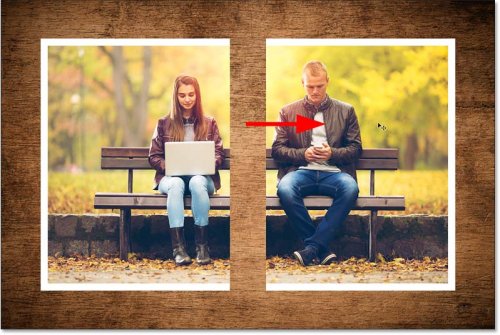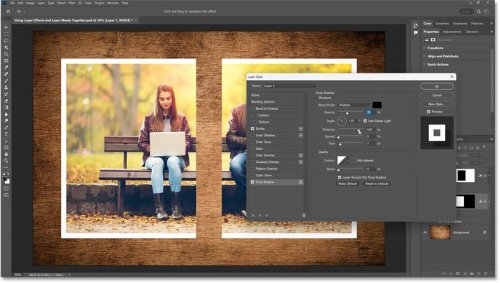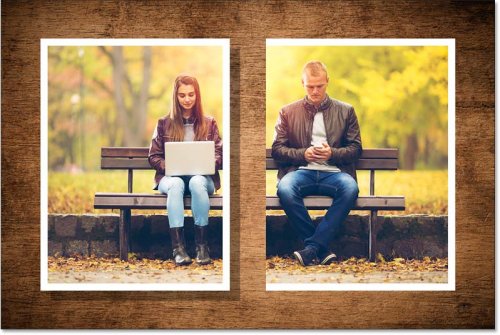Использование эффектов слоя с масками слоя в Photoshop
Использование эффектов слоя с масками слоя в Photoshop
Использование эффектов слоя Photoshop и маски слоя на одном слое может дать неожиданные результаты. Узнайте, почему это происходит, и какие приемы вам нужно знать, чтобы ваши эффекты и маски идеально работали вместе!
Эффекты слоя и маски слоя — две самые мощные и креативные функции Photoshop. Проблема в том, что они не всегда работают должным образом при совместном использовании на одном слое. И причина в том, как взаимодействуют маски слоя и эффекты слоя, что отличается от того, как маски работают с обычным содержимым слоя.
В этом уроке я покажу вам несколько примеров проблем, с которыми вы можете столкнуться при комбинировании эффектов слоя с маской, а также приемы, которые вам нужно знать, чтобы ваши эффекты и маски работали без проблем вместе.
Какая версия Photoshop мне нужна?
Я использую Photoshop 2023, но это относится к любой последней версии.
Настройка документа
В этом документе у меня есть фотография пары, сидящей на скамейке в парке, это основное изображение, с которым я буду работать. За ним находится изображение текстуры дерева , которое я использую просто как фон.
Обратите внимание на белую рамку вокруг основного изображения. Граница была создана с помощью штриха, который является одним из эффектов слоя в Photoshop. И именно штрих, а не само изображение, будет в центре нашего внимания.
На панели «Слои» мы видим обводку, указанную как эффект под слоем.
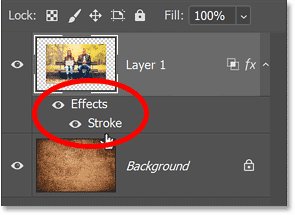
Предварительный просмотр конечного эффекта
Чтобы показать вам, к чему мы движемся, вот результат, к которому мы будем стремиться. Я собираюсь разделить основное фото пополам (на левую и правую стороны) с помощью масок слоя. Затем я раздвину две стороны и в завершение добавлю тень (еще один эффект слоя) позади них.
Но, как мы увидим, мы быстро столкнемся с проблемами, связанными с тем, как обводка взаимодействует с масками слоя. И после этого мы обнаружим новую проблему с тем, как маски влияют на тень. Но для каждой проблемы я покажу вам простое решение.
Финальный результат с добавленными эффектами слоя и масками, но не до решения некоторых проблем.
Давайте начнем!
Выбор левой стороны изображения
Прежде чем добавить маску первого слоя, мне нужно выделить левую половину изображения. Я сделаю это, выбрав все изображение, а затем изменив размер контура выделения.
На панели «Слои» я щелкну правой кнопкой мыши миниатюру слоя.
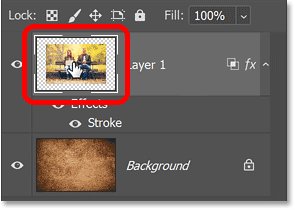
Затем я выберу Select Pixels.
![]()
Это загружает контур выделения вокруг изображения.
Затем, чтобы изменить размер контура выделения, я подхожу к меню «Select» в строке меню и выбираю «Transform Selection».
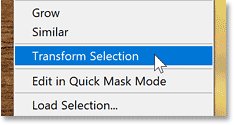
На панели параметров я отключу значения ширины и высоты, чтобы разблокировать соотношение сторон контура.
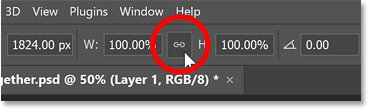
Затем я перетащу правую сторону контура внутрь, пока он не встанет на место в центре изображения.
И я нажму на галочку на панели параметров, чтобы принять его.
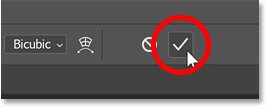
Блокировка команды преобразования выделения.
Добавляем маску первого слоя
Теперь, когда левая сторона выделена, я добавлю маску слоя , щелкнув значок «Add Layer Mask» на панели «Layers».
На слое появится миниатюра маски слоя.
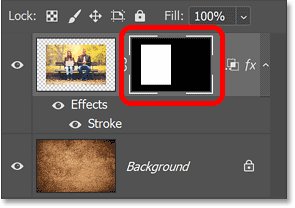
Проблема: маска слоя не скрывала эффект слоя
И маска слоя скрывает правую часть изображения, оставляя видимой только левую сторону.
Но вот проблема. Слой-маска отлично скрывает изображение, но не скрывает обводку.
Вместо этого обводка изменила форму вокруг части изображения, которая все еще видна. И теперь правая сторона штриха проходит через то, что на самом деле является центром большого изображения, а это не то, чего я хотел.
Добавление маски слоя к правой части изображения
Но проблема усугубится, когда я верну правую часть изображения.
Чтобы вернуть его, я сделаю копию слоя вместе с его маской, нажав Ctrl+J на ПК с Windows или Command+J на Mac.
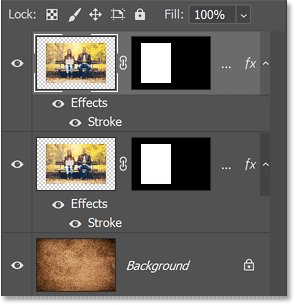
Затем я выберу маску слоя, щелкнув ее миниатюру.
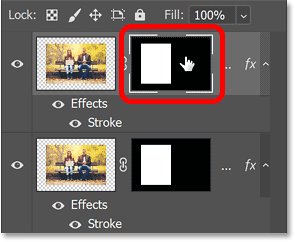
И на панели «Properties» я нажму кнопку «Invert», которая превратит белые части маски в черные, а черные части в белые.
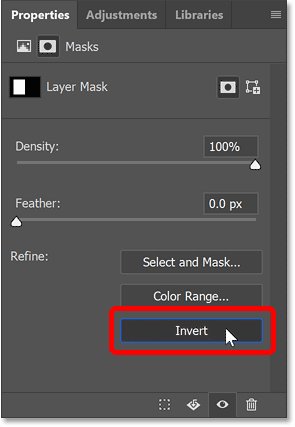
Та же проблема: маска слоя не скрывала эффект
Хорошей новостью является то, что правая сторона изображения вернулась. Но плохая новость в том, что теперь у меня не один, а два штриха, прорезающих середину.
Это похоже на один штрих, который в два раза шире других. Но на самом деле это два отдельных штриха, один для левой стороны изображения, а другой для правой.
Я на мгновение скрою левую сторону, чтобы было легче увидеть, что обводка снова изменила форму вокруг той части изображения, которая все еще видна. Но опять же, это не то, что я хотел.
Как эффекты слоя и маски слоя взаимодействуют в Photoshop
Так что же здесь происходит и как это исправить? Как избавиться от двух штрихов в середине изображения?
Происходит то, что по умолчанию маска слоя скрывает содержимое слоя, но не скрывает никаких эффектов слоя, которые применяются к слою. Вместо того, чтобы скрывать эффекты слоя, Photoshop изменяет форму эффектов, чтобы они соответствовали содержимому, не скрытому маской.
Вот почему мой штрих изначально окружал все изображение. Но когда я добавил маску, чтобы скрыть одну сторону изображения, обводка просто изменила форму вокруг другой стороны.
Как замаскировать эффекты слоя в Photoshop
Иногда вам нужно скрыть содержимое слоя и просто изменить форму эффектов слоя, поэтому это поведение по умолчанию в Photoshop.
Но в данном случае это не то, что я хочу. Мне нужно, чтобы два штриха в середине исчезли. Это означает, что мне нужен способ сообщить Photoshop, что мои маски слоя должны скрывать как содержимое, так и эффекты слоя.
И мы можем сделать это, используя опцию Layer Mask Hides Effects.
Маска слоя скрывает эффекты
Вы можете делать это только на одном слое за раз, поэтому я отключу правую часть изображения, чтобы было легче видеть.
Затем, чтобы маска слоя скрыла эффекты слоя, дважды щелкните слово «Effects» под слоем.
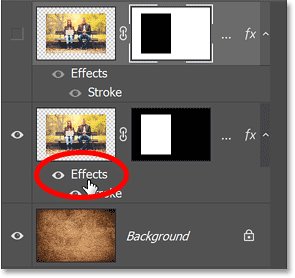
Откроется диалоговое окно «Layer Style», в котором установлены параметры наложения. В разделе Advanced Blending найдите параметр с надписью Layer Mask Hides Effects и просто включите его.
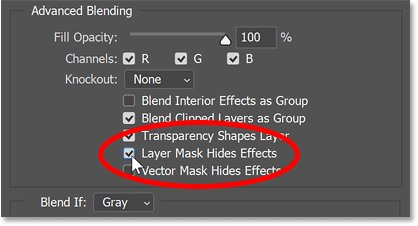
Обводка справа мгновенно исчезает, потому что теперь она скрыта маской слоя.
Я нажму OK, чтобы закрыть диалоговое окно Layer Style. Затем я скрою левую часть изображения и включу правую.
Я сделаю то же самое, дважды щелкнув слово «Effects» под слоем:
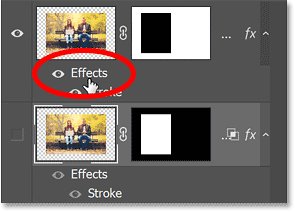
Двойной щелчок по слову Effects.
И включив Layer Mask Hides Effects.
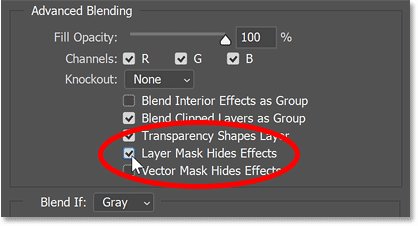
Обводка слева мгновенно исчезает, опять же потому, что теперь она скрыта маской.
Я нажму OK, чтобы закрыть диалоговое окно. Затем я снова включу левую сторону изображения.
И проблема решена. Два штриха посередине теперь скрыты масками слоя, и я вернулся к тому, что выглядит как одно изображение с рамкой вокруг него.
Перетаскивание двух сторон изображения в стороны
Теперь я могу раздвинуть левую и правую стороны изображения.
На панели инструментов я удостоверюсь, что выбран инструмент «Move Tool».
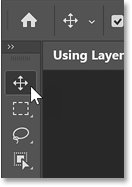
И на панели параметров я удостоверюсь, что включен автоматический выбор , чтобы я мог выбирать слои, просто нажимая на них.
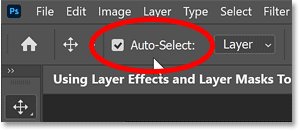
Затем я нажму на левую часть изображения, чтобы выбрать его. Я буду удерживать клавишу Shift на клавиатуре, чтобы упростить перетаскивание по горизонтали, и перетаскивать ее влево.
Я сделаю то же самое с правой стороной, щелкнув по ней, чтобы выбрать ее, удерживая Shift и перетащив ее вправо. Все идет нормально.
Решаем одну проблему, но создаем другую
Настоящая причина, по которой я разделил две стороны, заключается в том, что я могу показать вам, что, решив первую проблему, мы на самом деле создали новую проблему.
Я хочу добавить тень, которая является еще одним эффектом слоя Photoshop, позади двух изображений. Должно быть достаточно легко, верно?
Я начну с изображения слева, дважды щелкнув слово «Effects» под слоем, чтобы снова открыть диалоговое окно «Layer Style».
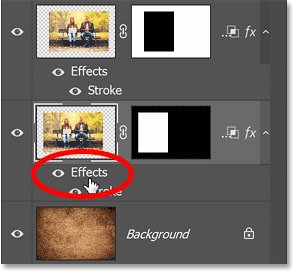
Открытие диалогового окна «Стиль слоя».
И я выберу Drop Shadow в столбце слева.
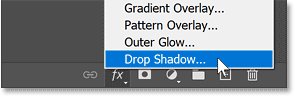
В параметрах Drop Shadow я установлю Angle на 135 градусов и Distance на 160 пикселей, что должно облегчить видимость тени. Остальные настройки по умолчанию.
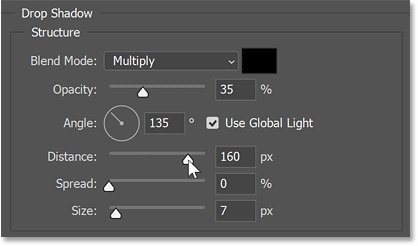
И все же, где тень? Он должен быть за левой стороной изображения, но я его вообще не вижу.
На самом деле тень есть. Мы просто не можем этого видеть. И причина, по которой мы не можем этого видеть, заключается в том, что мы включили эффекты скрытия маски слоя. Таким образом, тень, выходящая за пределы маски слоя, скрывается маской.
Если я отключу эффекты скрытия маски слоя:
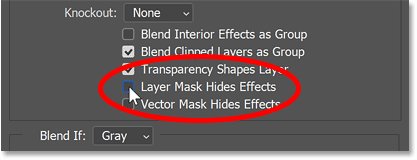
Появляется тень. Но то же касается и штриха справа, который нам не нужен. Итак... хм. Что мы делаем?
Применение эффектов слоя к группе слоев
Мы хотим видеть тень, но не штрих. Это означает, что нам нужна маска, чтобы скрыть один из эффектов слоя, но не другой. Есть ли маска слоя, скрывающая этот эффект, но не тот вариант?
Ну нет. Но мы можем сами создать что-то подобное, применив два эффекта по отдельности .
Мы сохраним обводку, примененную к слою, с включенными эффектами скрытия маски слоя. Но мы поместим слой в группу слоев и применим тень к самой группе!
Выбор обоих слоев одновременно
Теперь, поскольку у меня есть два слоя, к которым я хочу применить тень, мне нужно добавить их оба в группу.
Итак, когда один из слоев уже выбран на панели «Layers», я буду удерживать Shift на клавиатуре и нажимать на другой слой, чтобы выбрать их оба.
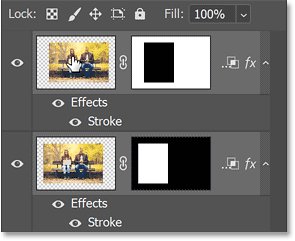
Выбор обоих слоев изображения.
Добавление слоев в группу
Затем я щелкну значок меню панели «Layers»:
![]()
Я приму имя группы по умолчанию и нажму OK.
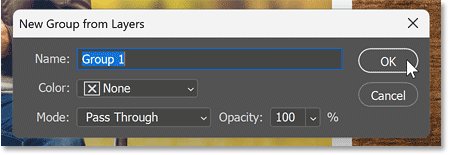
Оба слоя теперь находятся внутри группы.
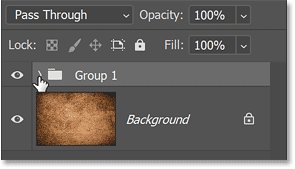
Группа добавлена.
Применение тени к группе
Итак, теперь я могу добавить тень к группе, щелкнув значок fx в нижней части панели «Layers» и выбрав «Drop Shadow».
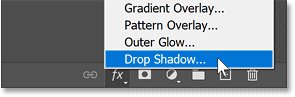
Добавление тени.
Я снова установлю Angle на 135 градусов и Distance на 160 пикселей. Но я также смягчу края теней, увеличив размер примерно до 40 пикселей. Затем я нажму «ОК», чтобы закрыть диалоговое окно «Layer Style».
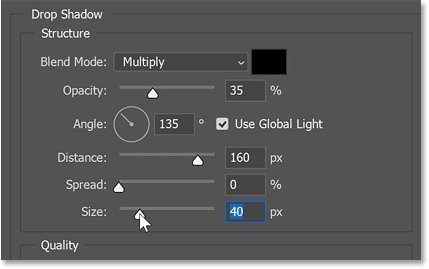
Настройки Drop Shadow для группы.
И на этот раз, поскольку к группе была добавлена тень, к обоим слоям внутри группы применена тень.
Находясь внутри группы, мои штрихи все еще скрыты масками на отдельных слоях.
Тень теперь видна, а штрихи остаются скрытыми масками слоя.
И вот оно! Вот как заставить эффекты слоя и маски слоя работать вместе в Photoshop.